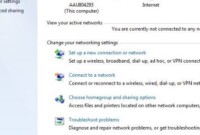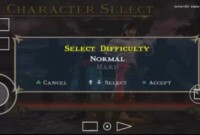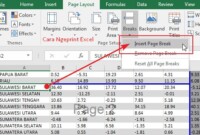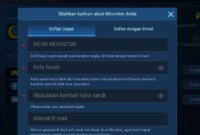Sedikit Cara Refresh Laptop dan Komputer yang Mudah
Daftar Isi
Terkadang saat sibuk menggunakan gawai sebagian orang lupa untuk merefreshnya agar kinerja sistem lebih ringan. Hal ini pada dasarnya sangat mudah dilakukan namun sering terlupakan, alasannya karena laptopnya masih normal. Cara refresh laptop adalah salah satu bagian penting dalam mesinnya.
Beberapa Cara Refresh Laptop yang Sering digunakan
Sebenarnya hanya ada dua cara wajib yang biasa digunakan oleh penggunanya, tetapi ada juga alternatif lainnya. Cara refresh laptop F berapa, tampaknya juga sering menjadi pertanyaan bagi sebagian orang ketika akan mencari jalan pintas. Berikut ini beberapa cara-cara serta langkahnya untuk merefresh laptop.

-
Cara Merefresh Menggunakan Keyboard pada Laptop atau Komputer
Mungkin langkah yang akan dituliskan pada cara pertama ini akan menjawab pertanyaan yang sudah sedikit dibahas pada paragraf sebelumnya. Selain itu, sebenarnya cara ini sudah membuktikan bahwa pada dasarnya merefresh laptop juga komputer sangat mudah dilakukan. Berikut langkah-langkahnya.
- Pertama pastikan anak panah pada layar laptop tidak sedang berada pada program di desktop
- Lalu, klik kanan pada mouse atau trackpad laptop kalian
- Pilih refresh
- Untuk selanjutnya klik secara berjeda F5 pada keyboard
- Bisa dilakukan berulang-ulang dengan jeda, agar tidak terjadi ngelag pada sistemnya
- Jika langkah awalan sudah berhasil, pengguna dapat melakukan spam atau berulang-ulang secara tidak terbatas, kecuali laptop dimatikan lalu dihidupkan kembali
- Untuk melakukannya lagi, hanya perlu mengulang langkah-langkah di atas
Memang semudah itu lah melakukan refresh laptop, hanya saja terkadang beberapa orang lupa melakukannya karena sibuk. Lalu kemudian mengabaikannya, sangat sederhana rentan dilupakan itulah merefresh. Masih ada cara lain untuk membuat sistem berjalan secara baik dan benar.
-
Cara Merefresh Laptop dengan Mouse
Sudah bukan hal tabu lagi untuk beberapa orang yang sering menggunakan laptop atau komputer sebagai media penyelesaian pekerjaan. Merefresh dengan menggunakan mouse tentunya sangat mudah dan menjadi jalan pintas tercepat ketika akan mengatasi sistem yang lemot. Berikut langkahnya.
- Buka halaman utama window desktop, pastikan berada disana karena jika sudah masuk pada program tidak akan bisa melakukan refresh sekalipun menggunakan jalan pintas
- JIka sudah, arahkan anak panah kursor pada mouse keluar halaman
- Klik Kanan
- Lalu pilih refresh dan selesai, secara otomatis laptop serta komputer sudah merefreshkan diri
Mudah juga sederhana tetapi tetap saja masih sering dilupakan. Terkadang langkah-langkah merefresh komputer dan laptop diatas terabaikan, digantikan oleh cara lebih rumit. Sekedar informasi, sebenarnya dengan melakukan cara tersebut secara otomatis sistem seperti mendapat space melegakan tersendiri.
-
Cara Merefresh Laptop dengan Restart
Meskipun cara merefresh laptop sebenarnya hanya dua, tetapi masih ada cara lainnya yaitu restart. Merupakan langkah lain mengisi lagi energi pada sistem. Lalu bagaimana cara restart laptop? Berikut ini akan dijelaskan secara singkat langkah-langkah restart atau memulai ulang laptop.
- Kembali ke halaman desktop, lakukan langkah refresh cukup sekali saja
- Lalu arahkan panah kursor Kamu ke simbol windows di pojok paling kiri bawah pada layar
- Klik saja hingga muncul beberapa pilihan menu
- Pada bagian kanan pojok bawah temukan tulisan “shut down”
- Tepat disampingnya terdapat panah kecil, klik panah tersebut
- Disana nanti akan ada pilihan lain termasuk restart atau mulai ulang
- Klik saja dan laptop akan otomatis mati selama 5 detik dan nyala kembali dalam kondisi lebih ringan
Tanpa banyak yang menyadari bahwa melakukan langkah tersebut sejatinya sangat bisa membantu kinerja sistem-sistem laptop kembali normal. Dalam artian tadinya sedikit tersendat atau sangat slow responnya, bisa kembali lancar hanya dengan melakukan restart tersebut.
Sedikit Kegunaan Tombol F5 pada Keyboard yang Jarang Diketahui
Seperti yang sudah diketahui dari langkah merefresh di atas bisa menggunakan salah satu tombol di keyboard. Tentu saja menjadi salah satu jawaban dari apa kegunaan F5 di laptop? Pada dasarnya sama saja, hanya berbeda letaknya saja. Berikut beberapa kegunaannya.
- Merefresh atau mereload halaman desktop pada windows
- Menjalankan perintah di Microsoft word untuk menu find, replace, dan go to window
- Refresh halaman web browser
- Menurunkan kontras pada komputer atau laptop. Poin ini adalah fungsi opsional
- Fullscreen tampilan untuk Power Point
- Memindah ke revisi sebelumnya pada Microsoft word
- Menutup program word
Jika diamati kegunaan tombol F5 memang lebih banyak digunakan dalam lembar kerja untuk program Microsoft word. Tetapi tentu saja keberadaanya membantu pengguna merefresh laptop secara tanpa batas melalui jalan pintas.
Sedikit langkah-langkah singkat dalam beberapa cara refresh laptop diharapkan bisa lebih membuat banyak pengguna aware akan pentingnya melakukannya. Hal tersebut karena terkadang jika terlanjur benar-benar eror karena terlalu berat, berdampak pada mesin-mesin lainnya.